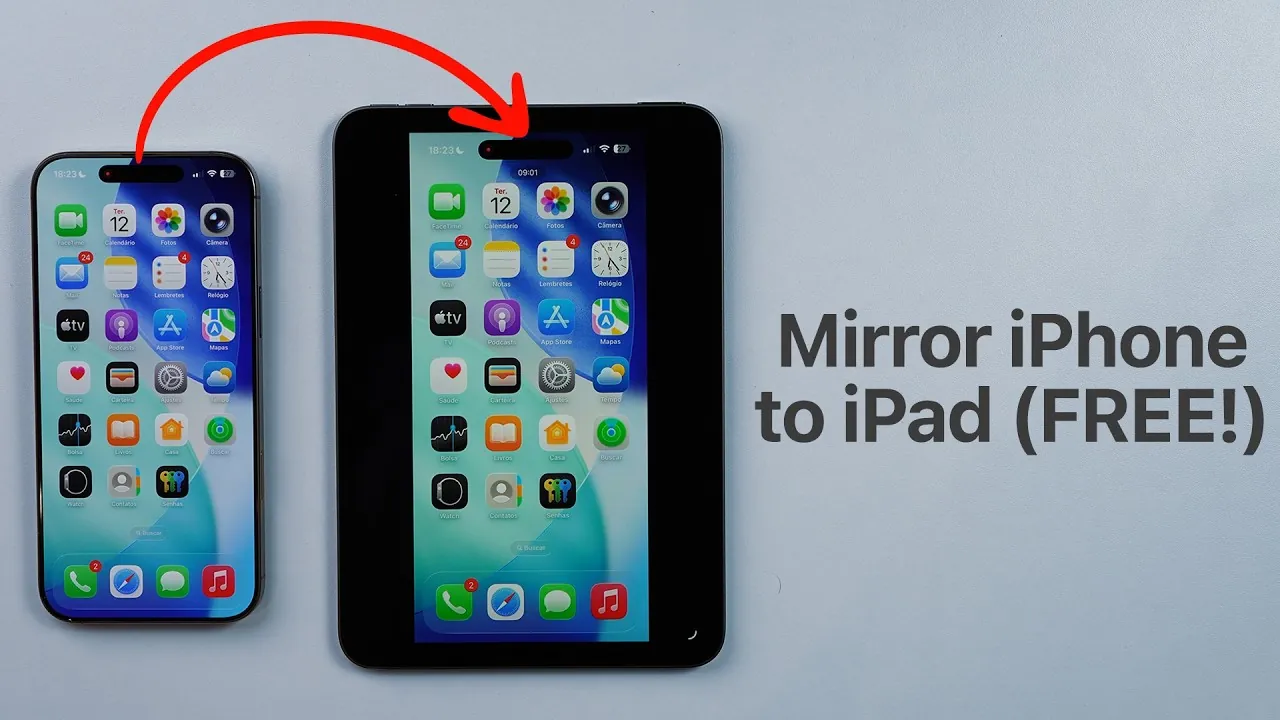
La mise en miroir d'écran est une fonctionnalité pratique qui vous permet d'afficher l'écran de votre iPhone sur un iPad, offrant une interface plus grande pour une productivité améliorée, un partage de contenu ou un divertissement. La vidéo ci-dessous de Daniel sur Tech décrit une méthode simple et gratuite à l'aide de l'application «ApowerMirror». En suivant ces étapes, vous pouvez connecter sans fil vos appareils et profiter du partage d'écran en temps réel sans encourir de coûts supplémentaires.
Étape 1: Installez l'application
La première étape consiste à télécharger et à installer l'application «ApowerMirror» sur votre iPhone et votre iPad. Cette application est gratuite et facilement disponible sur l'App Store. Après l'installation, assurez-vous d'accorder les autorisations nécessaires, telles que l'accès au réseau local et à l'emplacement. Ces autorisations sont cruciales pour permettre à l'application de détecter et de connecter des appareils qui se trouvent sur le même réseau Wi-Fi.
Accorder des autorisations Pendant l'installation, la fonction de l'application fonctionne correctement, permettant une communication transparente entre votre iPhone et l'iPad.
Étape 2: Préparez-vous à la connexion
Avant de lancer le processus de miroir d'écran, il est essentiel de préparer les deux appareils pour une connexion fluide. Suivez ces étapes pour vous assurer que tout est configuré correctement:
- Lancez l'application «ApowerMirror» sur votre iPhone et iPad. Si l'application est déjà ouverte, fermez-la et rouvrez-la pour actualiser la connexion.
- Utilisez la fonction «LocalCast» de l'application pour rechercher des appareils à proximité connectés au même réseau Wi-Fi.
- Vérifiez que les deux appareils sont connectés au même réseau Wi-Fi pour permettre une communication transparente.
Bonne préparation Minimise les problèmes potentiels et garantit que l'application fonctionne de manière optimale pendant le processus de mise en miroir.
Étape 3: Démarrez l'écran miroir
Une fois que les deux appareils sont prêts et connectés, vous pouvez commencer le processus de miroir de l'écran. Suivez ces étapes pour commencer à partager l'écran de votre iPhone avec votre iPad:
- Sur votre iPhone, ouvrez l'application «ApowerMirror» et sélectionnez votre iPad dans la liste des appareils disponibles affichés.
- Activez la fonction de diffusion dans l'application pour initier la mise en miroir d'écran en temps réel.
Ce processus est simple et ne nécessite aucun matériel ou câbles supplémentaires. Avec seulement quelques robinets, vous pouvez refléter l'écran de votre iPhone sur votre iPad, ce qui le rend idéal pour les présentations, regarder des vidéos ou multitâche.
Exigences clés pour une expérience fluide
Pour assurer une expérience de miroir d'écran sans tracas, gardez à l'esprit les exigences suivantes:
- Les deux appareils doivent être connectés au même réseau Wi-Fi. Une connexion réseau stable et fiable est essentielle pour la mise en miroir ininterrompue.
- La version gratuite de «ApowerMirror» prend en charge la mise en miroir de l'écran de base, ce qui est suffisant pour la plupart des utilisateurs. Cependant, des fonctionnalités avancées telles que l'enregistrement d'écran ou l'annotation peuvent nécessiter un abonnement payant.
Répondre à ces exigences Garantit une expérience de miroir fluide et efficace, même lors de l'utilisation de la version gratuite de l'application.
Dépannage des problèmes communs
Si vous rencontrez des problèmes pendant le processus de configuration ou de connexion, essayez les étapes de dépannage suivantes:
- Redémarrez l'application «ApowerMirror» sur votre iPhone et iPad pour actualiser la connexion.
- Vérifiez que les deux appareils sont connectés au même réseau Wi-Fi. Un décalage dans les réseaux peut empêcher les appareils de communiquer.
- Assurez-vous que toutes les autorisations nécessaires, telles que l'accès au réseau local, ont été accordées à l'application sur les deux appareils.
Ces étapes de dépannage résoudre les problèmes de connectivité les plus courants, vous permettant de résoudre les problèmes et de reprendre rapidement l'écran se reflétant.
Améliorez la fonctionnalité de votre appareil
La mise en miroir de votre iPhone sur un iPad est un moyen polyvalent et sans coût d'élargir la fonctionnalité de vos appareils. En utilisant l'application «ApowerMirror», vous pouvez partager sans fil votre écran en temps réel, ce qui le rend idéal à diverses fins, tels que la livraison de présentations, le profit du divertissement sur un affichage plus large ou l'amélioration de l'efficacité multitâche. Avec une connexion Wi-Fi stable et la bonne configuration, cette méthode fonctionne de manière transparente sur tous les modèles iPad, offrant une solution pratique et efficace sans nécessiter de dépenses supplémentaires.
Améliorez vos connaissances sur Écran miroir En explorant une sélection d'articles et de guides sur le sujet.
Crédit source et image: Daniel sur la technologie
Filed Under: Apple, Apple iPhone, guides
Dernières offres de gadgets geek
Divulgation: Certains de nos articles incluent des liens d'affiliation. Si vous achetez quelque chose via l'un de ces liens, les gadgets geek peuvent gagner une commission d'affiliation. Découvrez notre politique de divulgation.
Vous pouvez lire l’article original (en Angais) sur le {site|blog}www.geeky-gadgets.com